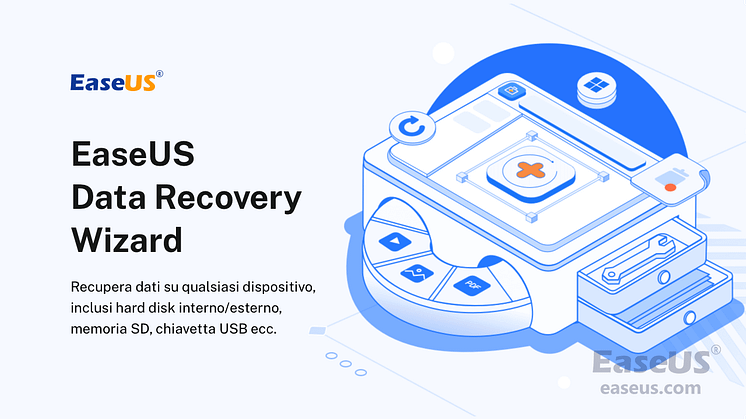Comunicato stampa -
Come recuperare i video cancellati su qualsiasi dispositivo
Il video è diventato una parte sempre più importante della nostra vita. Sia che stiamo registrando eventi importanti della vita, catturando un video di ricordi cari o semplicemente girando un breve video da condividere con gli amici, i video svolgono un ruolo fondamentale nel modo in cui comunichiamo e ci connettiamo con gli altri. Tuttavia, come tutti i file digitali, i video sono soggetti alla perdita di dati. Che sia dovuto a cancellazioni accidentali, errori di formattazione o supporti di archiviazione danneggiati, esistono diversi modi in cui i file video possono essere persi. Quando ciò accade, può essere profondamente sconvolgente e frustrante.
Fortunatamente, ci sono modi per recuperare i video cancellati su Windows, Mac, iPhone e Android. Ti guideremo attraverso molti di loro proprio qui in questo articolo.
È possibile recuperare i video cancellati?
Sì, è possibile recuperare i video cancellati. Ma la percentuale di successo dipenderà da molti fattori, ad esempio da quanto tempo è stato eliminato il video e che tipo di file è.
Quando un video viene eliminato, i file non vengono effettivamente rimossi dal dispositivo immediatamente. Invece, lo spazio occupato dal video viene semplicemente contrassegnato come disponibile per la scrittura di nuovi dati su di esso. Di conseguenza, c'è una finestra di opportunità in cui il video può essere recuperato utilizzando un software specializzato. Tuttavia, se è trascorso troppo tempo o se sono stati scritti nuovi dati nella stessa posizione, il ripristino potrebbe non essere possibile. Per migliorare la percentuale di successo del recupero video è necessario:
- Smettere di usare il dispositivo per evitare la sovrascrittura dei dati.
- Eseguire il recupero dei dati il prima possibile.
Come recuperare i video cancellati su Windows 10/11
Il recupero dei video cancellati può sembrare un compito arduo, ma con i metodi e il know-how giusti può essere relativamente semplice. A seconda del tipo di dispositivo che stai utilizzando, puoi provare diversi metodi. Esaminiamo i modi più efficaci su come recuperare i video cancellati su Windows 11/10/8/7.
Metodo 1. Recupera i video eliminati dal Cestino
Esistono diversi modi per ripristinare i video eliminati su Windows 10/11. Un modo è usare il Cestino. Se hai eliminato accidentalmente un file video, potrebbe essere ancora nel Cestino.
Per trovare un video eliminato nel Cestino:
Passaggio 1. Fai doppio clic sull'icona del Cestino sul desktop.
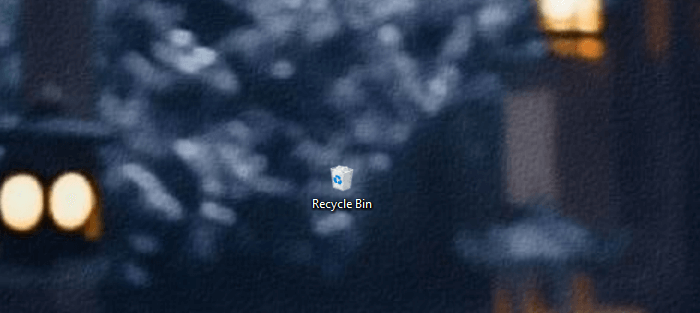
Passaggio 2. Individua i file video che desideri ripristinare.
Passaggio 3. Fai clic con il pulsante destro del mouse e seleziona "Ripristina".

Quindi, i video verranno spostati nella loro posizione originale. Puoi copiare i video nei luoghi desiderati. Ma non tutti i file eliminati vanno nel Cestino. Se elimini i file con la tastiera Maiusc + Elimina, vengono eliminati in modo permanente e non puoi vedere il video eliminato nel Cestino. Altre soluzioni di recupero video possono recuperare video eliminati in modo permanente e puoi ottenere maggiori dettagli nelle sezioni seguenti.
Metodo 2. Come recuperare i video eliminati definitivamente con il software di recupero video
Un altro modo per recuperare i video cancellati è utilizzare uno strumento di recupero dati. Sono disponibili molti diversi strumenti di recupero dati, quindi dovrai scegliere il miglior software di recupero video compatibile con Windows 11/10/8/7.
Il software di recupero dati che consigliamo di più è EaseUS Data Recovery Wizard. È al primo posto per affidabilità, prestazioni e semplicità. Il software di recupero dati EaseUS è uno strumento affidabile ed efficace che può essere utilizzato per ripristinare i video cancellati su Windows 11/10/8/7.

Il programma offre un'interfaccia semplice e intuitiva che semplifica la selezione del tipo di file e della posizione desiderati. Alcune delle funzionalità offerte dal software di recupero dati EaseUS includono:
- Opzioni di ricerca flessibili
- Funzione di anteprima
- Interfaccia facile da usare
- Impostazioni avanzate per la personalizzazione del processo di ripristino
Con queste funzionalità, il software di recupero dati EaseUS è uno strumento ideale per recuperare i video cancellati su Windows 10. Segui questi passaggi per recuperare i file video con il software di recupero dati su Windows:
Passaggio 1. Selezionare un disco rigido o una posizione specifici.
Scegli l'unità o la partizione in cui hai eliminato i file. È inoltre possibile selezionare una posizione specifica da scansionare, ad esempio Cestino, Desktop o una cartella. Quindi, fai clic sul pulsante Scansione per iniziare a trovare i file.
Passaggio 2. Avviare una scansione rapida o avanzata per i dati persi.
Il tempo di scansione dipende dalle dimensioni del file e dalla salute del disco. Al termine della scansione, è possibile visualizzare i risultati dettagliati della scansione e filtrare i file in base ai tipi di file.
Passaggio 3. Visualizzare in anteprima e recuperare i video desiderati.
È possibile determinare se il file scansionato è quello desiderato. Quindi, fai clic sul pulsante "Recupera" per salvare i file recuperati.

Metodo 3. Recupera i video eliminati dal backup della cronologia dei file
Se hai eliminato accidentalmente un file video sul tuo computer Windows 10, non devi farti prendere dal panico. Finché hai abilitato Cronologia file, dovresti essere in grado di recuperare il file utilizzando i seguenti passaggi:
Passaggio 1. Fai clic sulla casella di ricerca e digita cronologia file.
Passaggio 2. Fai clic su "Ripristina i tuoi file dalla cronologia dei file" dai risultati della ricerca.
Passaggio 3. Quindi, andrai alla finestra Cronologia file.
Passaggio 4. Scegli i file video che devi ripristinare e visualizzali in anteprima.
Passaggio 5. Fai clic sul pulsante verde "Ripristina".
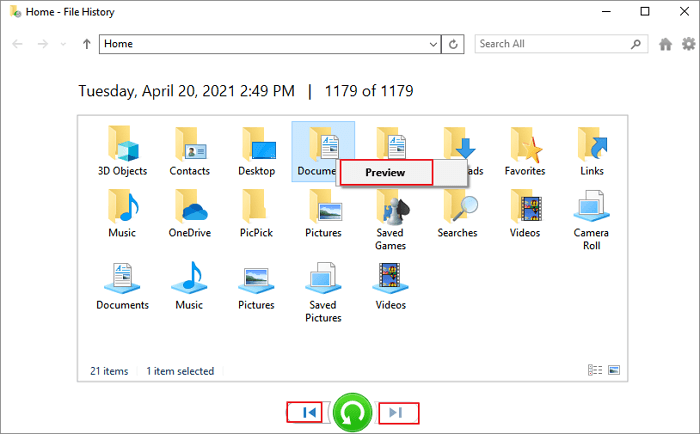
Cronologia file ora ripristinerà i video selezionati nella posizione precedente. Se il video eliminato è stato salvato in una posizione diversa, dovrai scegliere quella posizione quando richiesto. Una volta che il file è stato ripristinato, puoi continuare a lavorarci come al solito.
Come recuperare i video cancellati su Mac
Cosa fare se elimini un video su macOS? Non disperare. Puoi ottenere i metodi più utili su come recuperare i video cancellati su Mac. Le soluzioni sono simili a quelle disponibili per gli utenti Windows, ma i passaggi operativi che devi seguire sono diversi.
Metodo 1. Controlla il Cestino del Mac
Innanzitutto, controlla se il video è nel Cestino del Mac. In tal caso, puoi semplicemente fare clic con il pulsante destro del mouse sul file video e selezionare "Rimetti". Il file verrà ripristinato nella posizione in cui si trovava prima della sua eliminazione.
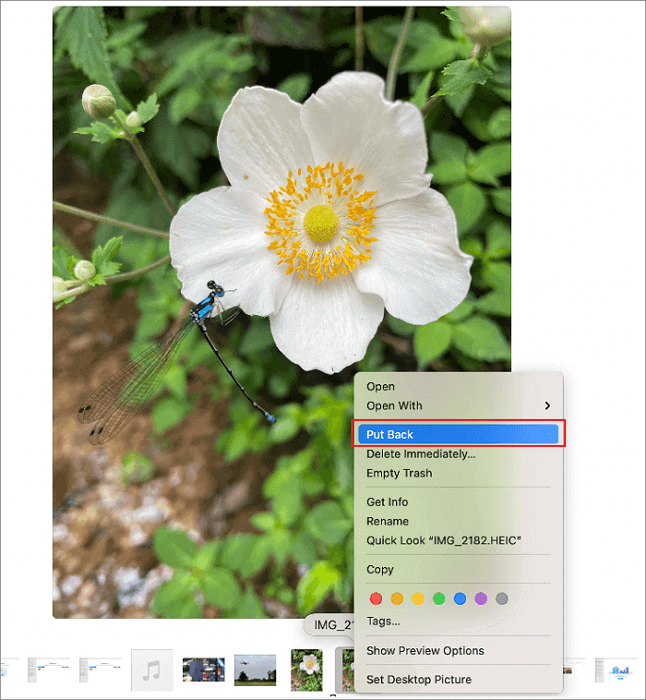
Metodo 2. Utilizza il software di recupero dati per Mac
Se i video non sono nel Cestino, puoi provare a utilizzare uno strumento di recupero dati. Il software di recupero dati EaseUS per Mac è una delle opzioni più popolari per il recupero di file persi o cancellati. Il software è facile da usare e può recuperare video da tutti i tipi di dispositivi di archiviazione, inclusi dischi rigidi, SSD, unità flash USB e schede di memoria. Per recuperare i dati persi su Mac:
- Scarica e avvia il programma e seleziona l'unità in cui è stato eliminato il tuo video.
- Il software eseguirà la scansione dell'unità selezionata e visualizzerà tutti i file recuperabili.
- Seleziona il video (oi video) che desideri recuperare e salvali in una nuova posizione.

Metodo 3. Recupera da Time Machine
La tua prossima opzione migliore è verificare se Time Machine è abilitato o meno sul tuo Mac. In tal caso, puoi utilizzare Time Machine per ripristinare una versione precedente del disco rigido del tuo Mac e recuperare il video eliminato.
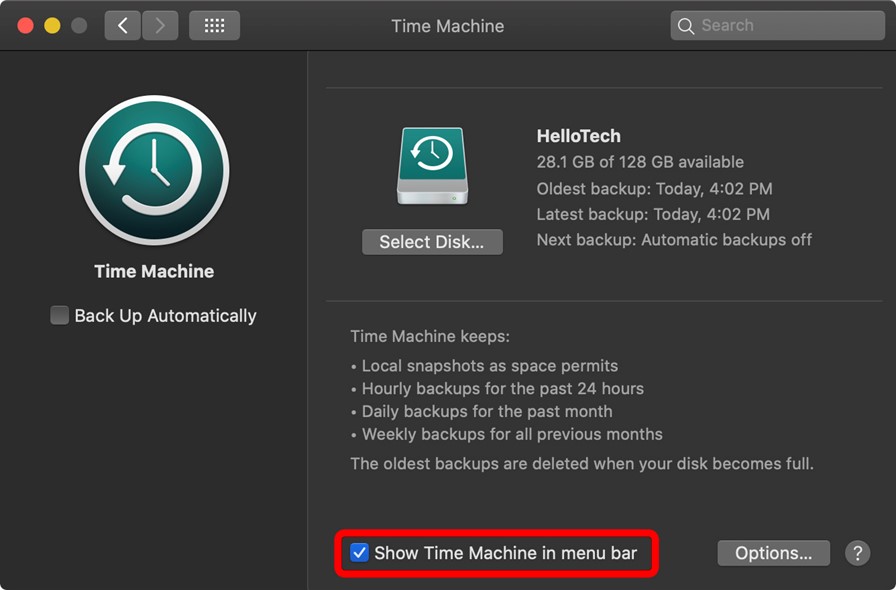
Alla fine, sei riuscito a recuperare i tuoi file video persi. In caso contrario, ci sono altri modi per recuperare i video cancellati su Mac che puoi esplorare.
Clicca qui per scoprire come recuperare video cancellati su dispositivo iPhone e Android.

Related links
- Come recuperare i video cancellati su qualsiasi dispositivo
- Come riparare un hard disk esterno danneggiato senza perdere dati
- Come recuperare file da chiavetta USB formattata
- Ripristina Partizioni di Hard Disk Drive Perse e Cancellate
- Rimuovere Shortcut Virus da USB, Pen Drive, scheda SD, Disco Rigido
- Come recuperare file da Hard Drive danneggiato
Argomenti
Tags
Fondata nel 2004, EaseUS è un'azienda software leader a livello internazionale nei settori del recupero dati, del backup dati e della gestione disco, con lo scopo di sviluppare ed esplorare un'esperienza digitale sicura per tutti. Ci stiamo impegnando per innovare e creare una potente ed efficace piattaforma di sicurezza dei dati nel mondo.


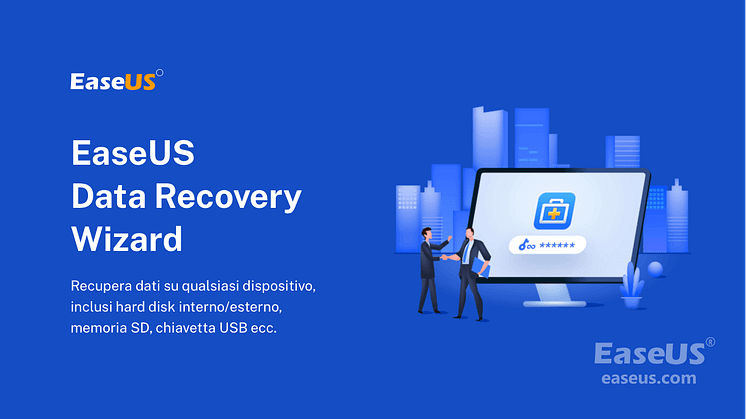
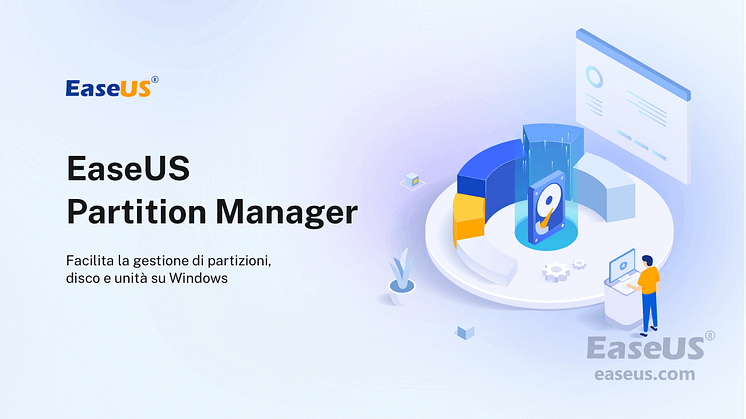
![Correzione dell'errore 'Impossibile formattare chiavetta USB' su Windows 11/10 [Guida completa]](https://mnd-assets.mynewsdesk.com/image/upload/ar_16:9,c_fill,dpr_auto,f_auto,g_auto,q_auto:good,w_746/hf6hvdxnbd24wanxusle)